Для того чтобы ствол не выглядел таким гладким и безупречным, мы еще раз воспользуемся модулем Hair.
Поскольку нам не нужно покрывать "волосами" весь ствол, выделите конус и выберите команду меню Functions • Current State to Object (Текущее состояние - в объект). В результате будет создана копия конуса в деформированном состоянии.
Теперь можно перейти в режим работы с многоугольниками и создать совокупность поверхностей, которые необходимо покрыть волокнами. Выделите все поверхности, кроме закруглений в нижней и верхней части конуса, и сохраните их в дескрипторе Polygon Selection.
Исходный конус следует удалить или сделать невидимым для редактора и виП зуализатора (рис. 2.255).
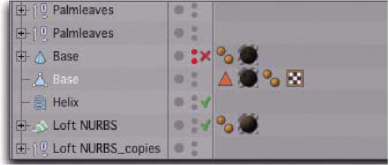
Рис. 2.255. Создана копия конуса в деформированном состоянии Как только боковые поверхности конуса выделены (рис. 2.256), выберите команду меню Hair • Add Hair. В результате "волосы" будут созданы только на выделенных поверхностях.

Рис. 2.256. Выделены поверхности, которье должны быть покрыты волокнами
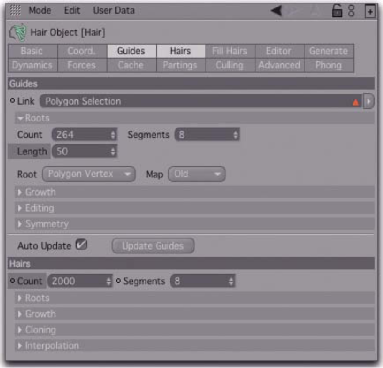
Рис. 2.257. Параметры объекта Hair
Прежде всего изменим значение параметра Length, чтобы задать корректную длину направляющих. Ее следует выбирать с учетом размеров ствола.
На вкладке Hairs окна Attributes задают количество "волос". Для нас вполне приемлемо значение 2000 для параметра Count. Позже ее можно будет изменить (например, если требуется создать крупный план объекта).
Параметр Segments задает степень жесткости направляющих и характер их движения под воздействием ветра или силы тяжести. Все эти свойства можно задействовать в анимации.
Сегменты объекта Hairs аналогичны промежуточным точкам сплайнов: они определяют степень детализации, на которую способен один "волос".
На этом настройка параметров завершена, и мы можем сосредоточиться на стилизации направляющих. Эти линии служат в качестве общего показателя направления роста волос, поскольку волосы также могут быть сформированы с помощью материала.
Для того чтобы волокна выглядели естественно, предлагаю выгнуть направляющие, разместив их ближе к поверхности.
Для этого можно использовать инструмент Brush (команда меню Hairs • Tools • Brush). Как следует из названия инструмента, он действует как расческа или щетка, укладывая направляющие в сторону движения указателя мыши.
Проведите "щеткой" по направляющим снизу вверх в окнах проекций Front, Right и Left (рис. 2.258). В результате они будут пригнуты к поверхности конуса.
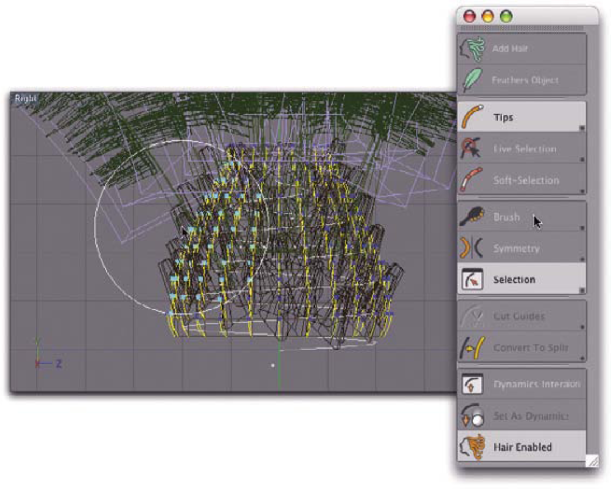
Рис. 2.258. Корректировка направляющих
В дополнение к объекту Hair, который включает в себя направляющие и определяет поведение волос и их количество, существует новый материал Hair. В основном он отличается от обычного материала наличием дополнительных каналов.
Функцию отдельных каналов этого материала проследить очень просто: в большинстве случаев при активизации того или иного канала сразу же изменяется образец в окне Attributes. Рассмотрим некоторые из каналов материала Hair.
Канал Color определяет цвет волос (рис. 2.259). Цвет применяется в длину, т.е. корни волос можно окрасить совершенно по-другому, чем концы.
